
Orodha ya maudhui:
- Mwandishi John Day [email protected].
- Public 2024-01-30 12:52.
- Mwisho uliobadilishwa 2025-01-23 15:11.

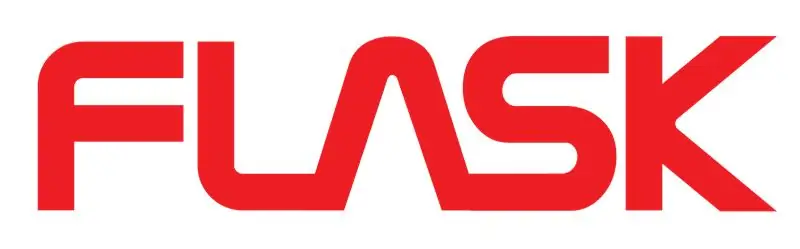
Flask ni chombo cha vinywaji chenye akili ambacho huingiliana na Kituo cha Anga cha Kimataifa. Inaruhusu mtumiaji kupata msisimko wa uchunguzi wa nafasi kupitia chupa yao. Kutumia mtandao wa wingu, Flask anafahamu kila wakati eneo la ISS na hupeleka habari hiyo kwa mtumiaji kupitia utumiaji wa pete ya LED.
Tuliamua tunataka kufanya kitu cha kufurahisha, ambacho kilikuwa na sauti ndogo kuliko miradi mingine ambayo tumefanya katika miaka iliyopita. Kwa hivyo, chupa alizaliwa. Wazo lilifanywa kuungana na maeneo ambayo hayahusiani kabisa: unywaji wa kinywaji na Kituo cha Anga cha Kimataifa. Wazo lililoundwa kuwa chupa yenye akili inayoonyesha eneo la ISS kwenye pete-kama pete ya taa.
Hatua ya 1: Hatua ya 1: Sanidi Photon yako
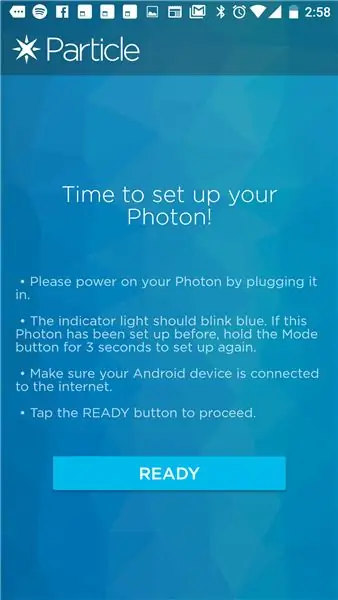
Chukua picha yako na uiunganishe na kompyuta yako. Haitaungana na kitu chochote mara moja, kwa kupata nambari juu yake, lakini itakuwa na nguvu. Hiyo ni muhimu.
Mara tu inapoinuka, nenda kwenye simu yako na upakue programu ya Particle kwenye simu yako.
Mara tu ikiwa imewekwa, fungua na ufanye hatua hizi:
- fungua akaunti (andika hati)
- kuanzisha photon mpya
- tafuta vifaa vinavyotumika
- chagua kifaa kinachoonekana karibu zaidi (unganisho bora) kwako
- ingiza habari ya wifi (ambayo itapakiwa kwenye firmware ya photon
Na ndio hiyo! Endelea hatua ya 2.
Hatua ya 2: Hatua ya 2 - Sanidi IDE yako
Chembe hutumia IDE yake mwenyewe. Iko katika: build.particle.io
Mara moja kwenye wavuti, ingia na habari yako ya chembe kutoka kwa simu yako.
Unapaswa kuona picha hiyo mara moja kwenye orodha ya vifaa. Halafu nenda kwenye wavuti hii na upate nambari hii: github
Nakili na ubandike nambari kwenye IDE yako na uihifadhi kama kipande kipya cha nambari.
Kisha bonyeza kitufe cha 'flash'. Photon yako inapaswa kuangazia magenta, na kisha tu kama kwamba usimbuaji umefanywa.
Hatua ya 3: Hatua ya 3: Tengeneza Mzunguko wako
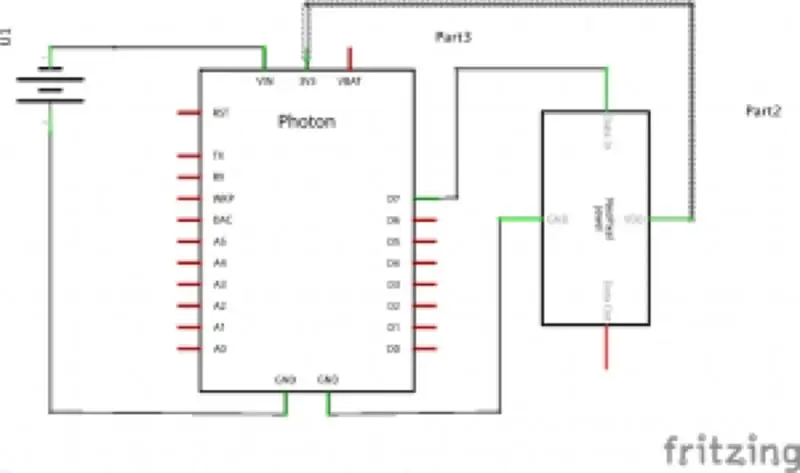


Utahitaji:
- solder
- chuma cha kutengeneza
- 3X5 katika protoboard
- vichwa vya habari (kwa hivyo huna budi kusawazisha picha)
- Gonga la Neopixel lenye nuru 8
- betri ya ion ya lithiamu
- waya tatu ndefu
- kontakt kwa L-Ion Battery.
Solder pamoja vichwa vya picha kwenye ubao katika usawa sawa na picha inaweza kuhitaji.
waya za solder kwa matangazo ya VCC, GND na Data-In. Waya hizo zinapaswa kwenda kama hii:
VCC -> + 3V
Takwimu-Katika -> D8
GND -> GND
Wakati huo huo unapaswa kuandaa kontakt ya betri ili upande uende kwenye pini ya VIN kwenye photon, na - upande uende kwa GND
Mzunguko wako unapaswa kuonekana kama mchoro hapo juu. Hapo juu kuna mizunguko kadhaa kama ile uliyotengeneza.
Hatua ya 4: Hatua ya 4: Ambatisha kwenye chupa yako



Utahitaji:
- bunduki ya gundi moto
- chupa
- tupperware
- alama
- kisu
Kwanza, pima jinsi tupperware itakavyofaa kama chini ya uwongo kwenye chupa yako. Weka alama kwa usawa kwenye tupperware ili ujue mahali pa kukata. HAKIKISHA Kifuniko HAIKATWI.
kata BOTTOM ya tupperware mbali na utoshe / rekebisha chupa.
Andaa pete ya Neopixel kutoka hapo awali, ambayo itakuwa waya, na ukitumia bunduki ya moto ya gundi, uihakikishe kwa uso wa chupa na waya chini ya pete. Gundi pete chini, na uhakikishe kuwa ni salama.
Ifuatayo, weka mzunguko na waya kwenye tupperware. Kisha, weka tupperware ili shimo la wazi la tupperware likutane na msingi wa chupa. Mara tu ikiwa salama, tumia gundi moto kupata besi mbili pamoja.
Hatua ya 5: Hatua ya 5: Pamba


Kitaalam umemaliza. Walakini, chupa yako labda itaonekana kuwa mbaya. Hii ni kawaida, karibu katika ulimwengu wa umeme.
Ni wakati wako kupamba chupa !. Hakikisha tu usiingiliane na uwezo wa chupa kusimama. Vinginevyo, nenda karanga!
Sikuenda mbali sana na hii, badala yake nilishika na 'sock' ndogo.
Natumaini chupa yako inafanya kazi kama yangu!
Shangwe
Ilipendekeza:
Jinsi: Kuweka Raspberry PI 4 isiyo na kichwa (VNC) na Rpi-picha na Picha: Hatua 7 (na Picha)

Jinsi: Kuweka Raspberry PI 4 isiyo na kichwa (VNC) Na picha ya Rpi na Picha: Ninapanga kutumia Rapsberry PI hii kwenye rundo la miradi ya kufurahisha nyuma kwenye blogi yangu. Jisikie huru kuiangalia. Nilitaka kurudi kutumia Raspberry PI yangu lakini sikuwa na Kinanda au Panya katika eneo langu jipya. Ilikuwa ni muda tangu nilipoweka Raspberry
Uso wa Kujua Picha ya Picha ya OSD: Hatua 11 (na Picha)

Uso wa Kujua Picha ya Picha ya OSD: Maagizo haya yanaonyesha jinsi ya kutengeneza fremu ya picha na utambuzi wa uso kwenye Onyesho la Skrini (OSD). OSD inaweza kuonyesha wakati, hali ya hewa au habari nyingine ya mtandao unayotaka
Utengenezaji wa Picha / Picha ya Picha: 4 Hatua

Picha-based Modeling / Photogrammetry Portraiture: Halo kila mtu, Katika hii inayoweza kuelekezwa, nitakuonyesha mchakato wa jinsi ya kuunda vielelezo vya 3D kwa kutumia picha za dijiti. Mchakato huo unaitwa Photogrammetry, pia inajulikana kama Modeling-Image Modeling (IBM). Hasa, aina ya mchakato huu hutumiwa
Hawk ya Ishara: Roboti Iliyodhibitiwa na Ishara ya Mkono Kutumia Picha ya Usindikaji wa Picha: Hatua 13 (na Picha)

Hawk ya Ishara: Robot Iliyodhibitiwa na Ishara ya Mkono Kutumia Picha ya Usindikaji wa Picha: Hawk ya Ishara ilionyeshwa katika TechEvince 4.0 kama muundo rahisi wa picha ya msingi wa mashine ya kibinadamu. Huduma yake iko katika ukweli kwamba hakuna sensorer za ziada au za kuvaliwa isipokuwa glavu inahitajika kudhibiti gari ya roboti inayoendesha tofauti
Picha ya Picha ya Dijitali, Wifi Imeunganishwa - Raspberry Pi: Hatua 4 (na Picha)

Picha ya Picha ya Dijitali, Wifi Imeunganishwa - Raspberry Pi: Hii ni njia rahisi na ya gharama nafuu kwa fremu ya picha ya dijiti - na faida ya kuongeza / kuondoa picha kwenye WiFi kupitia 'bonyeza na buruta' kwa kutumia (bure) mpango wa kuhamisha faili . Inaweza kutumiwa na Pauni Zero ndogo ya Pauni 4.50. Unaweza pia kuhamisha
